大規模なゲームをプレイしたり、3D 画像処理ソフトウェアを使用したりする多くの友人は、グラフィックス カードのことをより心配しています。友人の中には、自分のコンピュータのグラフィックス カードのモデルと、グラフィックス カードが構成要件を満たしているかどうかを知りたいという人もいます。今日、システム ホームの編集者は、win10 コンピューターのグラフィックス カード構成を確認できる方法を共有します。これはとても簡単です。
win10 システム コンピューターでグラフィックス カードの構成を確認する方法。
1. ショートカット キー Win アイコン キー R キーを押して操作メニューを開き、コマンド「dxdiag」を入力して [OK] ボタンをクリックします。
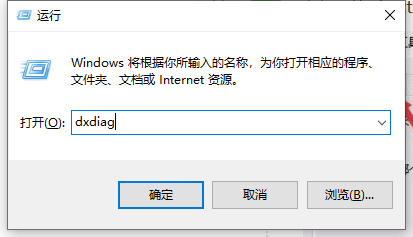
#2. [Directx 診断ツール] ウィンドウの [表示] タブをクリックして開きます。
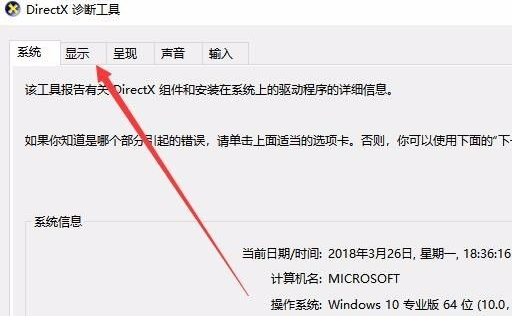
#3. この時点で、コンピューターのグラフィックス カードのモデル、ドライバー、ディスプレイ メモリ、およびその他の情報を表示できます。
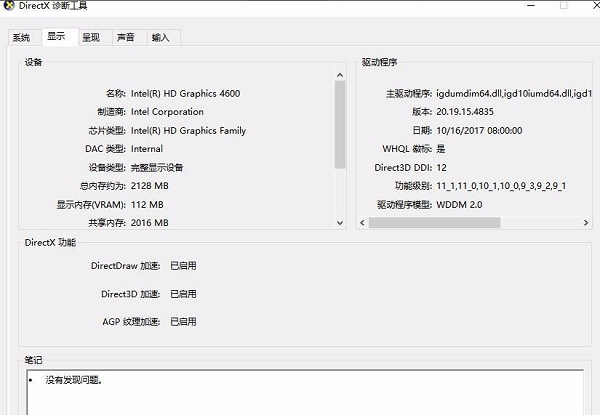
4. コンピュータにデュアル グラフィックス カードが搭載されている場合は、タブをクリックすると、もう一方のグラフィックス カードの詳細情報が表示されます。
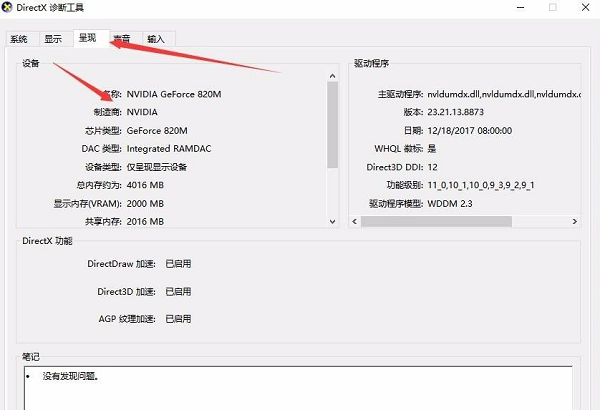
上記は、Win10 コンピューターでグラフィックス カードのモデル構成を確認する方法です。グラフィックス カードの詳細を理解するのは非常に簡単です。この方法があなたのお役に立てば幸いです。
以上がwin10 コンピューターでグラフィックス カードの構成を確認する方法の詳細内容です。詳細については、PHP 中国語 Web サイトの他の関連記事を参照してください。